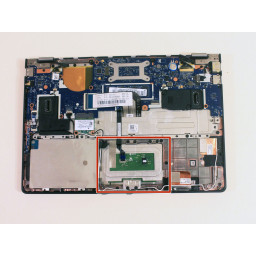Замена жесткого диска HP Pavilion dv9000

Шаг 1
Переверните ноутбук, чтобы открыть нижнюю сторону.
Найдите переключатель извлечения батареи рядом с батарейным отсеком.
Шаг 2
Есть два отсека для жестких дисков.
Отсек для жесткого диска 1 находится в правом нижнем углу.
Отсек для жесткого диска 2 находится в левом нижнем углу.
Шаг 3 Удаление батареи
Сдвиньте переключатель до упора влево, чтобы освободить аккумулятор. Аккумулятор должен выскочить.
Поднимите аккумулятор.
Шаг 4
'' 'Извлечь жесткий диск 1 из отсека 1' ''
С помощью крестообразной отвертки № 1 выверните два 5-миллиметровых винта, которые удерживают крышку отсека 1 на месте.
Шаг 5
Выкрутив два винта крышки, поднимите и сдвиньте крышку, чтобы получить доступ к жесткому диску.
Возьмите прозрачную пластиковую язычок сверху жесткого диска, чтобы извлечь жесткий диск из ноутбука.
Шаг 6
'' 'Извлечь жесткий диск 2 из отсека 2.' ''
С помощью крестообразной отвертки № 1 отверните два 5-мм винта, которые удерживают крышку отсека 2 на месте.
Выкрутив два винта крышки, поднимите и сдвиньте крышку, чтобы получить доступ к жесткому диску.
Возьмите прозрачный пластиковый язычок сверху жесткого диска и снимите жесткий диск с ноутбука.
Шаг 7
После того, как жесткий диск был извлечен из ноутбука, его необходимо извлечь из кронштейна.
Начните с осторожного извлечения адаптера жесткого диска HP с конца жесткого диска.
С помощью крестообразной отвертки № 1 снимите четыре 3-мм крепежных винта с обеих сторон кронштейна жесткого диска (по 2 на каждую сторону).
Поднимите жесткий диск из металлического кронштейна.
Комментарии
Пока еще нет ниодного комментария, оставьте комментарий первым!
Также вас могут заинтересовать
Вам могут помочь


Лаборатория ремонта